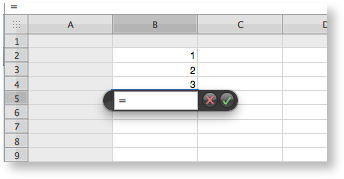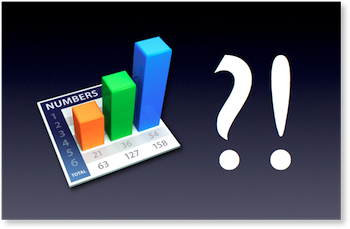 Odkąd przesiadłem się na maka staram się przekonać do używania pakietu iWork. O ile Keynote’a przyjąłem, zaakceptowałem i używam z nieukrywanym entuzjazem, tak z pozostałą dwójką jest już trochę gorzej. Pages używam rzadko, głównie dlatego, że napisanego dokumentu nie mogę nikomu posłać. Ponadto bardzo często dostaję w Wordzie dużo skomplikowanych dokumentów ze „świata zewnętrznego” i muszę zachować pełną zgodność formatów. Natomiast gdy piszę tylko dla siebie, to zdarza mi się używać Pages. Robię to choćby po to, żeby czasami coś zmienić, najzwyczajniej w świecie nie nudzić się. No i jest jeszcze Numbers…., którego niestety używać się nie da.
Odkąd przesiadłem się na maka staram się przekonać do używania pakietu iWork. O ile Keynote’a przyjąłem, zaakceptowałem i używam z nieukrywanym entuzjazem, tak z pozostałą dwójką jest już trochę gorzej. Pages używam rzadko, głównie dlatego, że napisanego dokumentu nie mogę nikomu posłać. Ponadto bardzo często dostaję w Wordzie dużo skomplikowanych dokumentów ze „świata zewnętrznego” i muszę zachować pełną zgodność formatów. Natomiast gdy piszę tylko dla siebie, to zdarza mi się używać Pages. Robię to choćby po to, żeby czasami coś zmienić, najzwyczajniej w świecie nie nudzić się. No i jest jeszcze Numbers…., którego niestety używać się nie da.
Mam wrażenie, że Numbers zostało dodane do pakietu iWork nieco na siłę. I do tego zostało na siłę zostało udziwnione, żeby przez przypadek najważniejsze funkcjonalności nie działały tak jak w Excelu, którego to uważam za program wszech czasów, najlepszy produkt Microsoftu od zawsze. Jest to program rewelacyjny, wydajny, z kosmicznymi możliwościami. Takim programem na pewno nie jest Numbers i już wcale nie chodzi mi o jakieś super zaawansowane możliwości takie jak choćby wykorzystanie VBA, tabele przestawne, filtry, mnożenie macierzy i całą masę innych, o których użytkownicy Numbers mogą tylko pomarzyć. Chodzi mi o całkiem proste, najbardziej podstawowe funkcjonalności, wbudowane mechanizmy, które albo ułatwiają użytkowanie albo odrzucają i każą włączyć Excela. Oto kilka wybranych mega denerwujących „funkcjonalności”, które posiada Numbers.
1. Wpisywanie formuł z koniecznością użycia myszki, praktycznie bez możliwości użycia klawiatury. Omówmy to na przykładzie. Wpisałem trzy liczby do komórek B2, B3 i B4. Chciałbym je w komórce B5 zsumować.
Postać formuły jest identyczna jak w Excelu, czyli „=B2+B3+B4”. Zaczynamy formułę od znaku równości. Następnie chciałbym zaznaczyć komórkę B2. Normalnie w Excelu można wpisać znak „=” kliknąć strzałkę w górę trzy razy i przejść do wybranej komórki, będącej pierwszym elementem sumy. W Numbers, chyba tylko Steve Jobs wie dlaczego, tego się w ten sposób zrobić nie da. Są tylko dwie możliwości, albo wpisać adres komórki ręcznie albo zaznaczyć ją myszką. Ergonomia, szczególnie tego drugiego, rozwiązania jest katastrofalna. Odrywanie co chwila rąk od klawiatury, szukanie myszki albo touchpada powoduje, że zamiast wpisać taką formułę w mniej więcej 2 sekundy robię to tak na oko 6- 7 sekund, czyli 3 razy wolniej niż w Excelu.
2. Przeciąganie formuł przez dużą liczbę wierszy. Wyobraźmy sobie, że musimy w kolumnie C zsumować liczby znajdujące się w kolumnach A i B. W Excelu sprawa jest banalnie prosta. W pierwszej komórce w wierszu C należy wpisać formułę sumującą dwie sąsiednie komórki, np. =A2+B2 i przeciągnąć ją w dół. Problem pojawia się, gdy tych komórek do zsumowania jest np. 1000 albo żeby lepiej podziałało na wyobraźnię 100 000. Wówczas przeciąganie formuły tysięcy wierszy w dół jest pewnym problemem (a na touchpadzie to już w ogóle jest prawie niewykonalne). Ale na szczęście twórcy Excela to przewidzieli i wbudowali kilka mechanizmów, które to ułatwiają. Wystarczy po wpisaniu formuły do pierwszej komórki zrobić double-click na kropeczce w komórce, w której wpisaliśmy formułę.
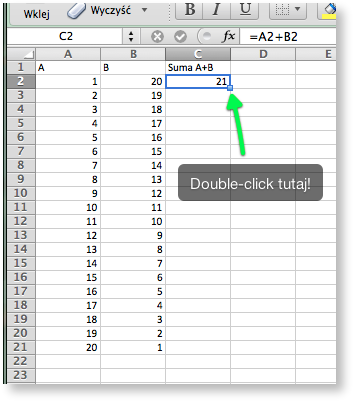
Efekt będzie następujący:
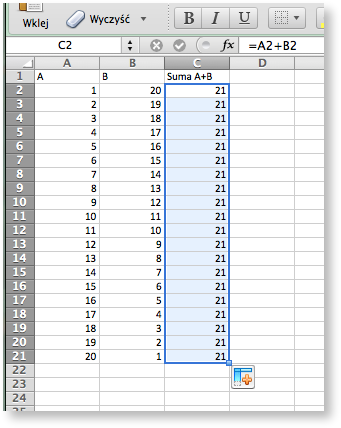
Przydatne? Na pewno! O ile przy sumowaniu 20 wierszy, tak jak w powyższym przykładzie, nie ma specjalnej różnicy czy formułę będziemy przeciągać, czy automatycznie przekopiujemy, o tyle w arkuszach z tysiącami wierszy jest to szalenie przydatne (np. przy analizie szeregów czasowych, gdzie dane zawierają grube tysiące obserwacji).
I teraz uwaga! W Numbers tego tak się zrobić nie da. Jest co prawda, podobnie działające „Wypełnij”. Działa to mnie więcej tak. W poniższej sytuacji, z zaznaczonymi komórkami od pierwszej w kolumnie D2 z wpisaną formułą do ostatniej, którą chcemy wypełnić:
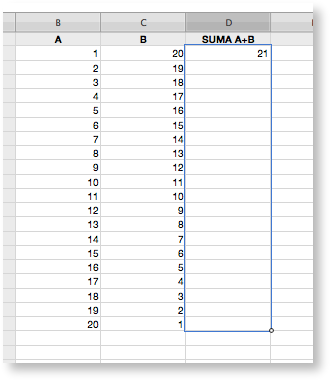
Wybieramy z menu po kolei: Wstaw->Wypełnij->Wypełnij w dół. I efekt będzie taki jaki chcemy, czyli:
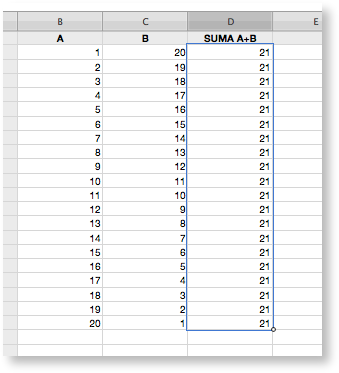
Działa? Jest ok? Tylko na pierwszy rzut oka. Spróbujcie zrobić to samo dla 1000 (albo 100 000) komórek. Okazuje się, że zanim będziemy mogli wybrać opcję „Wypełnij w dół” musimy wszystkie komórki, które mają być wypełnione zaznaczyć. Czego żadnym już sposobem, oprócz przeciągania myszką lub shift i strzałka w dół przez 5 minut zrobić się nie da. Nie ma na to żadnego skrótu klawiaturowego, nic. Po prostu niewiarygodne. Czasami mam wrażenie, że twórcy Numbers nie przewidzieli, że użytkownicy będą tworzyć arkusze większe niż na 1 ekran komputera (posiadacze iMaków 27” są w uprzywilejowanej sytuacji). Tradycyjnie już w tym miejscu zwracam się z apelem do czytelników, jeżeli znacie sposób na rozwiązanie tego problemu, dajcie znać w komentarzach.
3. Mała liczba wierszy i problemy z ich dodawaniem. Nowo otwarte dokumenty w Excelu 2011 mają ponad milion wierszy, a dokładnie jest ich 1 048 576. Mimo takiej, całkiem sporej ich liczby program działa szybko i wydajnie. Nowy dokument w Numbers ma tych wierszy oszałamiającą liczbę 45. Kiedyś, gdy zdarzyło mi się utworzyć arkusz z ponad tysiącem wierszy, zrozumiałem dlaczego. Numbers jest dramatycznie mało wydajne, program zwalnia do nieakceptowalnej prędkości, wręcz się dusi, więc na wszelki wypadek twórcy programu celowo ograniczyli początkową liczbę wierszy. Wróćmy jednak do głównego problemu z tego punktu, czyli problemu z dodaniem dużej liczby wierszy. Załóżmy, że potrzebujemy mieć arkusz, który ma 1000 wierszy. Co teraz? Jak dodać brakujące 955 wierszy? Po kliknięciu tego przycisku (rysunek poniżej) pojawi się jeden dodatkowy wiersz:
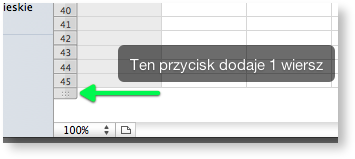
A co z pozostałymi 954 wierszami? Jest sposób, na szczęście nieco inny niż klikanie kilkaset razy w ten przycisk. Można to zrobić następująco. Należy zaznaczyć pierwsze dostępne 45 wierszy, następnie nacisnąć prawy przycisk myszy i wybrać opcję „Dodaj wiersze pod”.
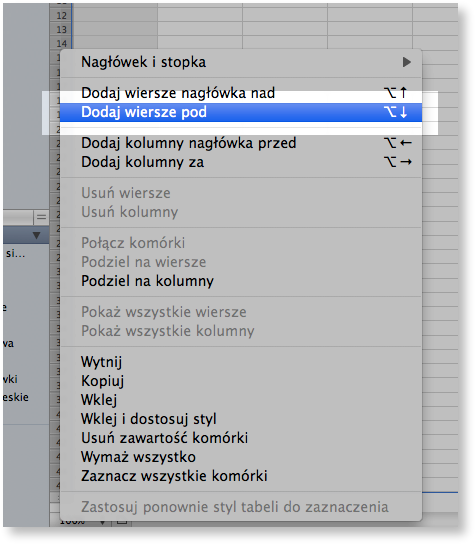
Po takiej operacji pojawi się dodatkowe 45 wierszy, czyli razem będziemy ich mieli 90. Te 90 wierszy trzeba zaznaczyć i ponownie wybrać tę samą opcję, razem będziemy mieli ich wówczas 180, itd. aż do uzyskania potrzebnej liczby wierszy. Efektywne? Ergonomiczne? Chyba nie specjalnie. Łatwiej otworzyć arkusz w Excelu i tam zrobić to czego potrzebujemy.
Tego typu przykłady można mnożyć. Wniosek jest jeden, Numbers to nie jest program do profesjonalnych zastosowań. Można w nim zrobić listę zakupów, budżet domowy, zestawienie kosztów remontu mieszkania lub inne równie „zaawansowane” projekty. Oczywiście wszystko można potem pięknie zilustrować wykresem. A właśnie, zapomniałbym, Numbers ma jedną przewagę nad Excelem – robi śliczne wykresy. Ale to trochę za mało, żeby mówić o jakiejkolwiek konkurencji.